显卡驱动是电脑运行的核心,如果驱动过旧或安装不当,可能出现卡顿、闪退、分辨率异常,甚至无法识别显卡。很多使用AMD Radeon ( TM ) Graphics的朋友不知道如何更新驱动,下面教大家两种简单方法。
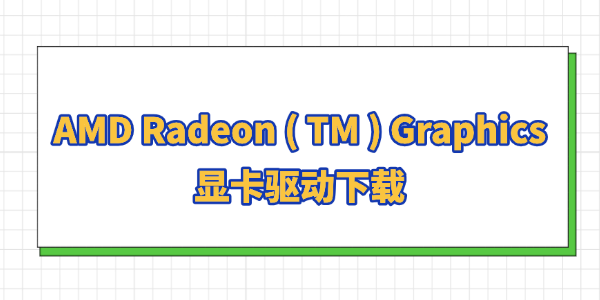
一、为什么要更新显卡驱动?
很多笔记本(尤其是AMD锐龙系列)都集成了Radeon显卡,比如Radeon Vega 8、Radeon 780M等,也就是我们常说的“集成显卡”。这些显卡本身性能不错,轻松能玩《英雄联盟》《原神》《CS2》。但前提是驱动要安装正确。
驱动没安装可能导致玩游戏突然闪退、游戏运行帧率不稳定、看视频画面发绿、屏幕亮度、分辨率调节失效等问题。
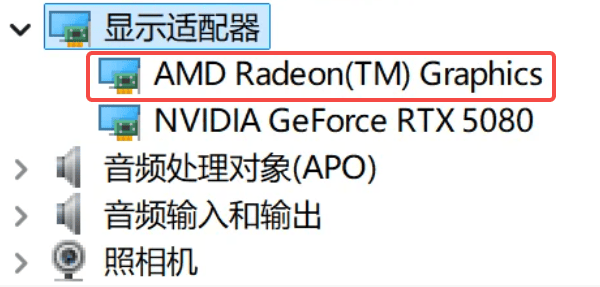
二、AMD Radeon ( TM ) Graphics驱动下载方法
方法1:用【驱动人生】一键搞定
说实话,大多数人根本搞不清楚自己电脑是哪款Radeon显卡,更别提对应哪个驱动版本。推荐使用【驱动人生】自动检测安装,能省下很多麻烦。
操作超简单:
点击下方按钮,快速下载驱动人生官方版本。

 好评率97%
好评率97%  下载次数:4746659
下载次数:4746659 运行后点击【立即诊断】,系统自动识别你的AMD显卡型号;
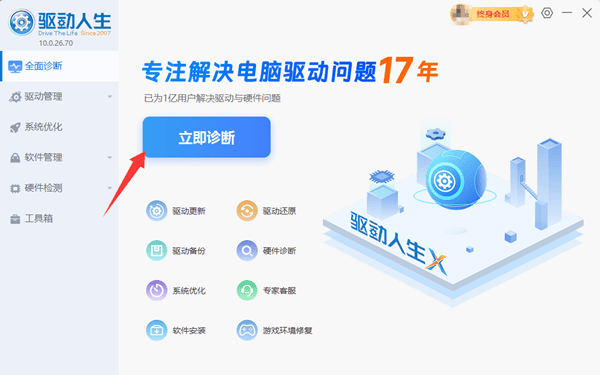
点击【全面修复】或【待升级】,自动下载并更新最新驱动;
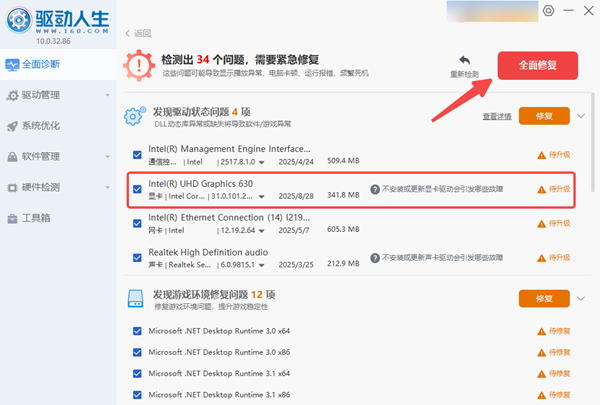
重启电脑,就算更新完成啦。
除显卡外,驱动人生还能顺便帮你更新声卡、网卡、芯片组等驱动。
方法2:通过AMD网站下载
打开AMD网站,点击首页菜单的【资源与支持】,选择【驱动程序】;
在搜索栏中输入“Radeon Graphics”或你的显卡型号(如Radeon Vega 8、Radeon 780M等);
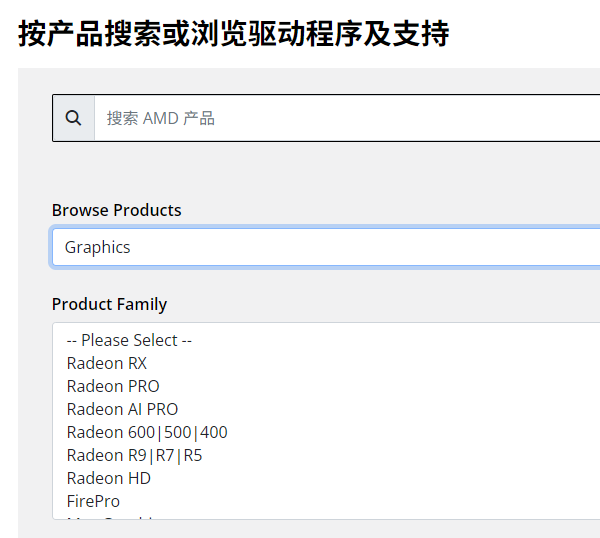
选择你的系统版本(如Windows 10 64位或Windows 11 64位);
点击【下载】对应的最新驱动版本;
下载完成后双击安装包,按照提示完成安装。
手动选择型号和系统版本较麻烦,对新手不太友好,更推荐驱动人生。

三、常见问题解答
1、更新驱动后游戏反而更卡?
有时新版驱动还没完全优化,可以回滚到上一个版本。驱动人生支持一键回退,只需打开“ 驱动管理 > 还原 ”就可以回退到之前的旧版本,很方便。

2、我的显卡是Radeon集显,还需要装驱动吗?
需要的,集显同样依赖驱动才能实现GPU加速,不然连高清视频都可能卡顿。
3、笔记本Radeon集显和独显冲突?
建议安装笔记本厂商定制的驱动版本,或用驱动人生智能识别专属驱动。
无论你是游戏玩家、设计师还是普通办公用户,保持AMD Radeon显卡驱动最新,都能显著提升系统稳定性与图形性能。对于不想繁琐查找型号的用户,使用驱动人生一键检测更新,是比较省时安全的选择。



